【終極指南】輕鬆將MP4轉為M4R
歡迎來到將 MP4 轉換為 M4R 的權威指南!無論您是想要製作自訂鈴聲或增強音訊體驗,掌握這個轉換過程都是非常重要的。在這份全面的資源中,我們將深入探討專家提示和技巧,以簡化 MP4 轉換為 M4R 的過程,確保與您的裝置無縫相容。從瞭解檔案轉換的複雜性到最佳化音訊品質,準備透過我們的終極指南發揮音訊檔案的全部潛力。
第一部分: MP4 和 M4R 轉換的含義
MP4(MPEG-4 第 14 部分)是一種數字多媒體容器格式,用於存儲音頻和影片檔案。由於其高效的壓縮和高品質的播放,它被廣泛用於流媒體、下載和共享多媒體內容。
M4R 是用於 iPhone 鈴聲檔案的檔案擴展名。它本質上是一種 AAC(Advanced Audio Coding)音頻檔案格式,具有不同的擴展名,專門為 iPhone 設備定製。M4R 檔案通常用於在 iPhone 上自定義鈴聲,為個性化提供了一種獨特的音頻格式,用於警報和通知。
第二部分: MP4 到 M4R 轉換的含義
MP4 到 M4R 轉換涉及將多媒體檔案從 MP4 格式(通常用於存儲影片和音頻)轉換為 M4R 格式(專門為 iPhone 鈴聲定製)。以下是每種格式的主要區別和用例:
MP4:
- 多媒體容器: MP4 是一種多用途的容器格式,可以存儲音頻和影片數據。
- 常見用途: 用於在各種設備和平台上流媒體、下載和共享影片。
- 靈活性: 支持多種音頻和影片編解碼器,適用於多樣化的多媒體應用。
M4R:
- 鈴聲格式: M4R 專門設計用於 iPhone 鈴聲,提供具有不同檔案擴展名的壓縮音頻格式。
- 定製: 用於在 iPhone 設備上創建個性化的鈴聲和警報,允許用戶為來電、消息和通知設置獨特的音調。
- 兼容性: 與 iPhone 設備兼容,確保在 iOS 平台上自定義鈴聲的無縫集成和播放。
從 MP4 轉換到 M4R 的好處
- 自定義鈴聲: 將 MP4 轉換為 M4R,以為 iPhone 設備創建個性化的鈴聲。
- 獨特的警報: 針對來電、消息和通知設置獨特的音調。
- iOS 兼容性: 確保在 iPhone 平台上無縫集成和播放自定義鈴聲。
- 增強的個性化: 使您的設備音頻體驗反映您的個人風格和偏好。
- 方便的轉換: 使用各種在線轉換器或軟體程式,快速便捷地將 MP4 檔案轉換為 M4R 格式。
第三部分: 最佳的三種方法將 MP4 轉換為 M4R
1. 最佳的 MP4 到 M4R 轉換器: HitPaw Univd
HitPaw Univd (HitPaw Video Converter) 脫穎而出,成為將 MP4 輕鬆轉換為 M4R 的首選。以其直觀的介面和強大的功能而聞名,它簡化了轉換過程,確保與 iPhone 設備的無縫兼容。使用 HitPaw Univd,用戶可以輕鬆地從 MP4 檔案中創建自定義鈴聲,增強他們的 iOS 体验。無論您是新手還是老手,HitPaw Univd 都為您的所有格式轉換需求提供了無與倫比的便利性和可靠性。
特點
- 格式轉換: 輕鬆地轉換圖片和影片格式,確保在各種設備和平台上的兼容性。
- 影片下載: 從超過 10,000 個站點下載影片,為離線觀看提供豐富的在線內容庫。
- 音樂下載: 提取音頻並從熱門平台下載音樂,輕鬆擴展您的媒體收藏。
- 影片編輯: 使用直觀的工具精確地編輯影片,包括修剪、裁剪、添加效果等。
- 其他工具: 使用流行工具,如圖片壓縮器、屏幕錄製和 2D 到 3D 轉換,增強您的創作能力。
步驟
以下是使用 Hitpaw影片轉檔軟體將 MP4 轉換為 M4R 的步驟。
步驟 1: 導入 MP4 檔案啟動 HitPaw影片轉檔軟體,然後選擇“添加影片”來導入您的 MP4 檔案,或者直接將它們拖入程式中。

步驟 2: 選擇輸出格式
通過點擊每個檔案旁邊的倒三角形圖標,選擇 M4R 作為您的 MP4 檔案的輸出格式。

選擇性地,點擊編輯圖標以自定義輸出格式參數。

步驟 3: 轉換影片
啟用硬體加速,選擇目標檔案夾,然後點擊“轉換”開始轉換過程。無損轉換確保高品質輸出。

步驟 4: 訪問轉換後的檔案
轉換完成後,轉到“已轉換”選項卡查找您的 M4R 檔案。單擊“打開檔案夾”來訪問它們,或者單擊“添加”以進一步編輯您的檔案(如果有必要)。

觀看以下影片以了解更多詳細資訊:
2. 使用 Zamzar 將 MP4 轉換為 M4R
Zamzar 是一個多功能的在線檔案轉換平台,支持各種格式,包括 MP4 轉換為 M4R。憑藉其用戶友好的介面,它簡化了檔案轉換的過程,無需安裝軟體。

特點
- 支持多種格式的檔案轉換
- 專門支持 MP4 轉換為 M4R
- 在線服務,無需安裝軟體
步驟
步驟 1. 訪問 Zamzar 網站。
步驟 2. 上傳您的 MP4 檔案。
步驟 3. 選擇 M4R 作為輸出格式。
步驟 4. 輸入您的電子郵件地址以接收轉換後的檔案。
步驟 5. 點擊“轉換”以啟動轉換過程。
步驟 6. 轉換完成後,從電子郵件中提供的鏈接下載 M4R 檔案。
價格:Zamzar 提供免費版本,但對檔案大小和轉換數量有限制。高級計劃提供更高的限制和額外的功能。
3. 在線轉換 MP4 到 M4R:Convertio
Convertio 是一個用戶友好的在線 MP4 到 M4R 檔案轉換器,可實現各種格式的無縫轉換。其直觀的介面和快速的處理速度使其成為方便轉換檔案的選擇。
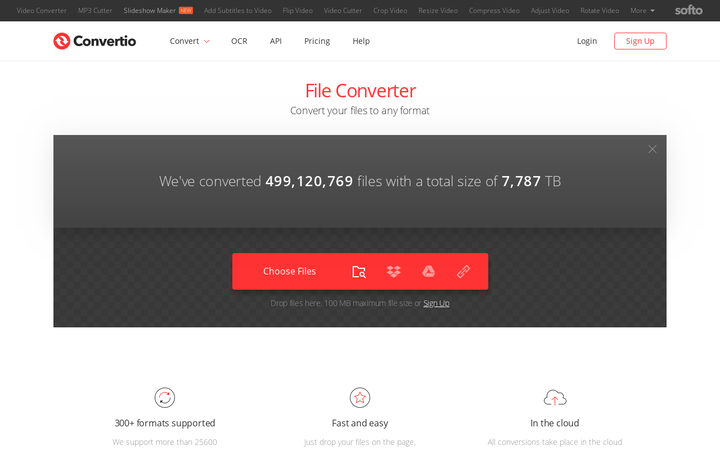
特點
- 支持各種檔案格式之間的轉換,包括 MP4 到 M4R
- 在任何帶有互聯網連接的設備上都可以訪問的在線服務
- 用戶友好的介面,方便快速上傳檔案和轉換過程
- 提供免費和高級版本,具有不同的限制和功能
- 轉換速度快,輸出品質高
步驟
使用 Convertio 將 MP4 轉換為 M4R 的步驟:
步驟 1. 訪問 Convertio 網站:前往 Convertio 網站。
步驟 2. 上傳 MP4 檔案:點擊“選擇檔案”按鈕,選擇要轉換的 MP4 檔案。或者,您也可以將檔案拖放到轉換區域。
步驟 3. 選擇輸出格式:選擇您要將 MP4 檔案轉換為的“M4R”格式。
步驟 4. 開始轉換:點擊“轉換”按鈕開始轉換過程。
步驟 5. 下載 M4R 檔案:轉換完成後,點擊“下載”按鈕將轉換後的 M4R 檔案保存到您的設備上。
步驟 6. 訪問轉換後的檔案:現在您可以在設備上訪問轉換後的 M4R 檔案,並將其用作 iPhone 的鈴聲。
第四部分: MP4 轉換為 M4R 常見問題
Q1. 我可以免費將 MP4 轉換為 M4R 嗎?
A1. 是的,像 Zamzar 和 Convertio 這樣的在線轉換器提供免費的 MP4 轉換為 M4R 的服務。但是,可能會有一些限制,例如檔案大小的限制。
Q2. 如何將轉換後的 M4R 檔案設置為我的 iPhone 鈴聲?
A2. 在將 MP4 轉換為 M4R 後,您可以使用 iTunes 或檔案共享應用將檔案傳輸到您的 iPhone。在 iPhone 上,轉到“設置” -“聲音與觸覺” - “鈴聲”,然後選擇您的自定義 M4R 鈴聲。
Q3. 有沒有專門用於將 MP4 轉換為 M4R 的軟體程式?
A3. 是的,像 HitPaw影片轉檔軟體 這樣的軟體程式允許您將 MP4 轉換為 M4R。這些程式可能提供額外的功能和自定義選項。
結論
總結而言,掌握從 MP4 轉換為 M4R 的過程,為自定義 iPhone 鈴聲開啟了無限的可能性。憑藉其用戶友好的介面和強大的功能,HitPaw Univd (HitPaw Video Converter) 成為無縫高效轉換的最佳解決方案。利用 HitPaw Univd的專業工具,提升您的 iPhone 體驗,自信地發揮音頻檔案的全部潛力。












分享文章至:
選擇產品評分:
Joshua
HitPaw 特邀主編
熱衷於分享3C及各類軟體資訊,希望能夠透過撰寫文章,幫助大家瞭解更多影像處理的技巧和相關的AI資訊。
檢視所有文章留言
為HitPaw留下您的寶貴意見/點評